Voulez-vous voir les anciennes versions d’un site WordPress ?
Voir une ancienne version d’un site WordPress est uniquement amusant, mais peut vous inspirer en matière de conception et vous donner accès à du contenu et à des médias qui ne sont plus disponibles en ligne.
Dans cet article, nous allons vous afficher comment voir simplement les anciennes versions de n’importe quel site WordPress.
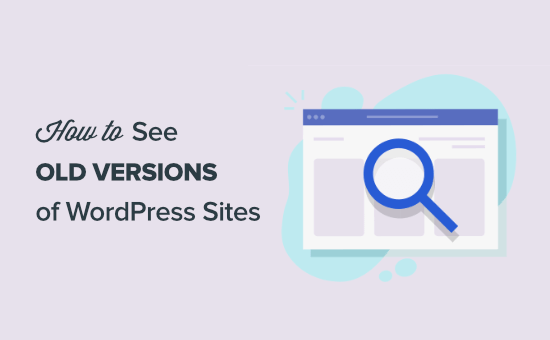
Pourquoi voir les anciennes versions des sites WordPress ?
L’internet évolue à une vitesse fulgurante. Au-delà de la promenade dans le passé, il y a de nombreuses bonnes raisons de voir une ancienne version d’un site WordPress.
La plupart des éléments d’un site sont amenés à être modifiés au fil du temps. Les sites sont remaniés, le contenu est supprimé et, parfois, des sites entiers sont mis hors ligne.
La possibilité de consulter une ancienne version d’un site peut s’avérer très utile dans de nombreuses situations :
- Vous devez récupérer du contenu plus ancien sur un site.
- Vous voulez recréer une ressource qui n’est plus en ligne.
- Vous avez besoin de captures d’écran avant et après la refonte d’un site.
- Vous cherchez à vous inspirer de sites anciens pour la conception de votre site.
Ceci étant dit, voyons comment voir les anciennes versions de n’importe quel site.
Comment voir les anciennes versions de n’importe quel site (3 outils)
Il existe différents outils en ligne qui permettent de créer des archives de sites web. Ces outils prennent des instantanés à différents moments et archivent les pages de ces sites.
Leur fonctionnement est similaire à celui de vos propres sauvegardes WordPress, sauf qu’elles sont accessibles à l’ensemble de l’internet.
En général, ces outils effectuent des archives en fonction de la popularité et du trafic. Certains sites auront des milliers de copies stockées au fil du temps, tandis que d’autres pourraient être impossibles à trouver.
Ceci étant dit, voici les 3 différents outils que vous pouvez utiliser pour trouver les anciennes versions de n’importe quel site sur internet.
1. Wayback Machine
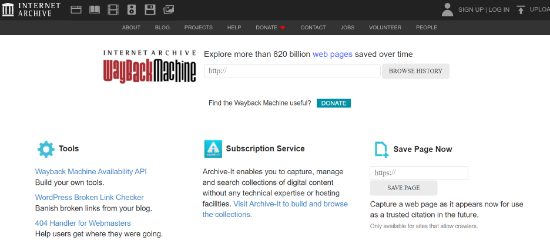
Wayback Machine, ou The Internet Archive, est une bibliothèque numérique de l’internet. Elle dispose d’un outil appelé Wayback Machine, qui compte plus de 860 milliards de pages web archivées.
Wayback Machine est une archive web qui vous permet de trouver des captures d’écran d’anciens sites web à différents moments.
Pour utiliser cet outil, il suffit de se rendre sur le site web de Wayback Machine, de saisir l’URL du site que vous souhaitez vérifier et de cliquer sur le bouton « Parcourir l’historique ».
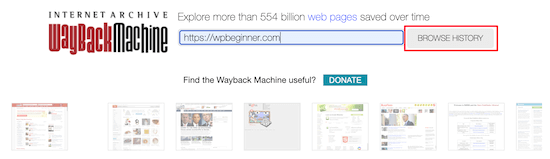
Ensuite, il vous affichera un graphique des différentes dates auxquelles des copies du site ont été effectuées.
Vous pouvez cliquer sur la barre supérieure pour trier par année.
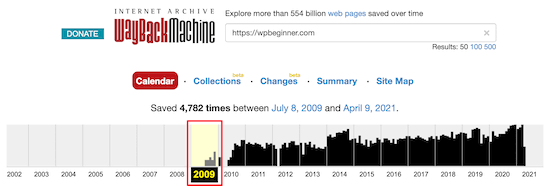
En dessous, vous trouverez un calendrier détaillé mois par mois.
Ensuite, cliquez sur un jour particulier et une fenêtre surgissante s’affichera pour sélectionner l’heure.
Il vous suffit de cliquer sur l’heure souhaitée pour charger une copie en cache du site. Vous pouvez cliquer avec le bouton droit de la souris pour voir le site dans un nouvel onglet.
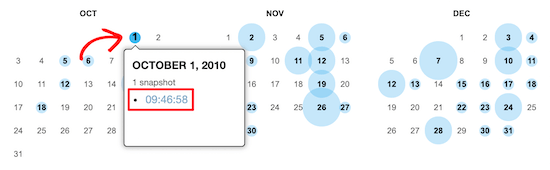
Une fois la page chargée, vous pouvez interagir avec elle normalement.
Vous pouvez naviguer de page en page, voir des images, cliquer sur des liens, etc.
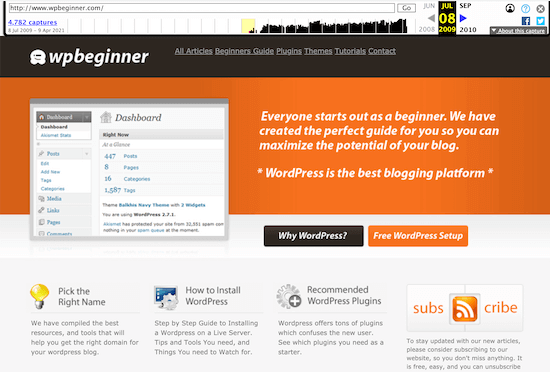
Gardez à l’esprit que tous les liens ne fonctionneront pas et que vous ne pourrez pas naviguer sur toutes les pages, car elles ne seront peut-être pas mises en cache.
Le problème se pose généralement lorsque les sites sont très vastes et comportent des milliers de pages de contenu et de publications de blogs.
2. Oldweb.today
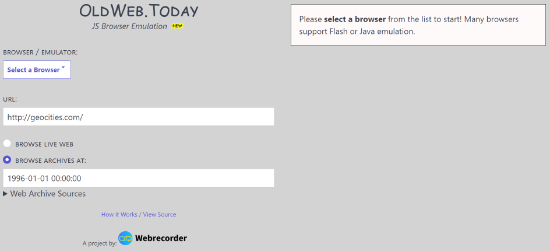
Oldweb.today est un outil unique qui vous permet de naviguer sur d’anciennes versions de sites web en utilisant les anciens navigateurs web qui existaient à l’époque.
Cela vous donne une expérience similaire à ce qu’était l’utilisation de certains sites à l’époque.
Cet outil extrait des copies de sites d’archives tierces telles que l’Internet Archive et les bibliothèques numériques nationales du monde entier.
Gardez à l’esprit que cet outil mettra un certain temps à charger les sites plus anciens. Il émule les anciens navigateurs comme Internet Explorer et Netscape Navigator, mais il doit d’abord trouver et charger ces sites.
Pour utiliser cet outil, il suffit de se rendre sur le site Oldweb.today. Sélectionné ensuite un « navigateur » dans la liste déroulante et saisi l’URL du site.
Confirmez que la case radio « Parcourir les archives à » est cochée et saisissez la date.
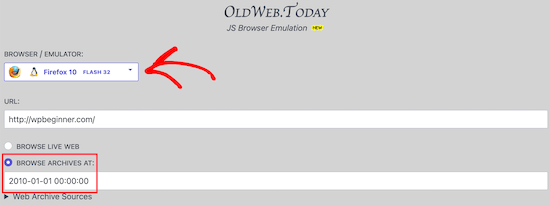
Une fois que vous aurez cliqué sur Saisir, l’outil commencera automatiquement à générer des résultats.
Ensuite, après son chargement, vous pourrez voir et naviguer dans le blog WordPress comme s’il était figé dans le temps.
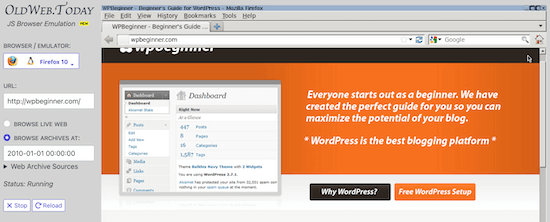
Vous pouvez naviguer, cliquer sur des liens et même copier le texte.
3. Archives Web de la Bibliothèque du Congrès
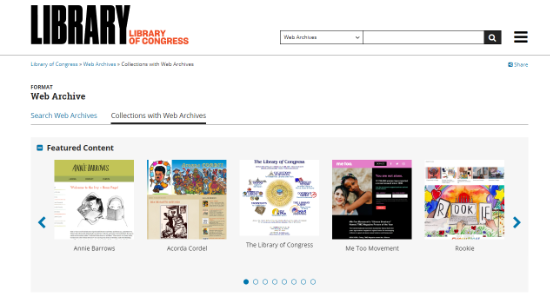
La Bibliothèque du Congrès possède une vaste collection numérique de journaux, de livres, d’enregistrements audio et de sites web.
Ils disposent également d’un outil de recherche d’archives de sites qui fonctionne de la même manière que la Wayback Machine mentionnée ci-dessus. Toutefois, les résultats seront légèrement différents de ceux des deux autres outils.
Si vous ne parvenez pas à trouver une ancienne version d’un site, vous pouvez essayer cet outil.
Pour utiliser cet outil, naviguez vers les archives Web de la Bibliothèque du Congrès. Ensuite, il suffit de saisir l’URL du site et de cliquer sur l’icône de recherche.
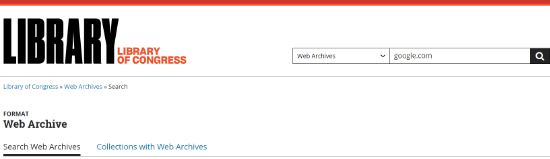
Vous pouvez choisir le type de recherche que vous souhaitez effectuer. Par défaut, l’outil utilisera les archives Web comme option. Toutefois, vous pouvez cliquer sur le menu déroulant et le modifier pour des enregistrements audio, des journaux, des cartes, etc.
Ensuite, l’outil affichera différentes archives web pour votre site. Cliquez sur un résultat.
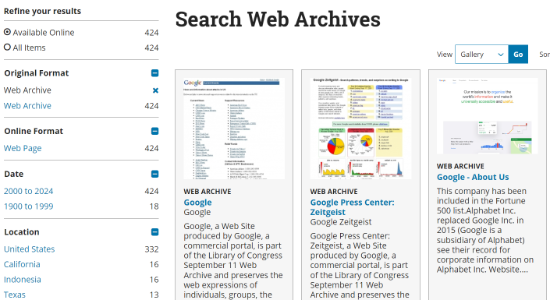
Sur l’écran suivant, vous verrez des captures d’écran de votre site.
Il suffit de cliquer sur le bouton « Voir les captures ».
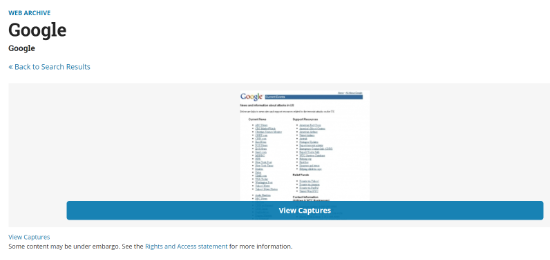
La page de résultats est similaire à celle de Wayback Machine.
Tout d’abord, vous devez sélectionner l’année dans le menu supérieur.
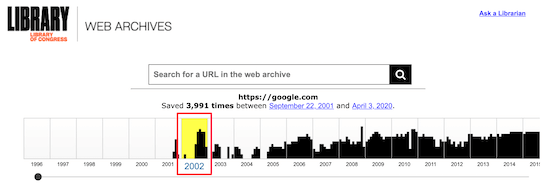
Ensuite, sélectionnez la date et cliquez sur l’heure de l’instantané disponible.
En général, cet outil vous donne uniquement le choix d’une heure.
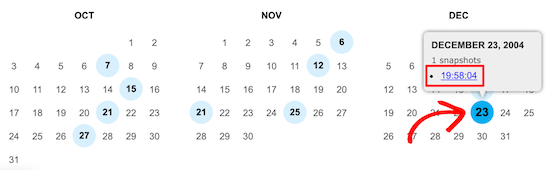
Lorsque vous cliquez sur la date, le site archivé s’affiche.
Vous pouvez également cliquer avec le bouton droit de la souris pour ouvrir la page dans un nouvel onglet.
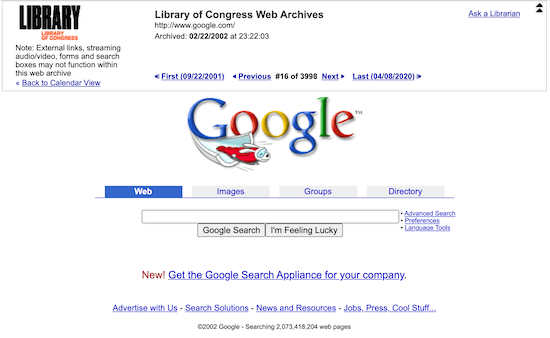
Nous espérons que l’un de ces trois outils vous a aidé à trouver l’ancien site que vous cherchiez.
Si vous voulez recréer une ancienne page sur n’importe quel site, le meilleur outil pour ce travail est SeedProd. C’est le meilleur constructeur de page drag and drop pour WordPress qui vous permet de créer facilement n’importe quel type de site sans modifier aucun code.
Pour en savoir plus, veuillez consulter notre guide sur la création d’une page d’atterrissage sur WordPress.
Nous espérons que cet article vous a aidé à apprendre comment voir les anciennes versions de n’importe quel site WordPress. Vous pouvez également consulter notre guide sur la création d’une newsletter par e-mail pour augmenter votre trafic et notre comparatif desmeilleures extensions WordPress d’adhésion pour créer & vendre des cours en ligne.
Si vous avez aimé cet article, veuillez alors vous abonner à notre chaîne YouTube pour obtenir des tutoriels vidéo sur WordPress. Vous pouvez également nous trouver sur Twitter et Facebook.




Syed Balkhi says
Hey WPBeginner readers,
Did you know you can win exciting prizes by commenting on WPBeginner?
Every month, our top blog commenters will win HUGE rewards, including premium WordPress plugin licenses and cash prizes.
You can get more details about the contest from here.
Start sharing your thoughts below to stand a chance to win!
Jiří Vaněk says
In 2008, I started a blog that gained quite a significant following. Then I left it, and after 14 years, I started again. It’s quite interesting to track the difference between my older self and the present one through the Wayback Machine. A great retrospective on my own work and thought processes.